[ABAP] CTS 정의와 생성 이관

ABAP 시작한지 3개월차에 처음으로 프로젝트 지원에 나가게 되서 그때 접하게 된 CTS에 관련해서
글을 써보려 합니다.
ABAP 하시는 분들에겐 CTS 존재가 너무 익숙하고 당연하지만
ABAP을 시작한지 얼마 안되신 분들에겐 생소할 수도 있는 개념 같습니다.
도움이 되셨으면 해서 글 씁니다 !
1. CTS의 정의
CTS란, Change and Transport System의 약자로,
SAP 개발 시스템에서 개발한 프로그램 등을 운영 시스템에 반영시킬 때 쓰이는 것입니다.
2. CTS의 생성

SAP 개발 시스템에서 프로그램을 생성하거나 활성화 할 때 다음과 같은 창이 뜨실겁니다.
생성 혹은 자신 버튼을 눌러주시면

다음과 같은 창이 뜨실텐데, 이때 CTS 이름을 입력해주신 후 저장해주시면 됩니다.
보통 [모듈] CTS관련 내역_날짜_시간 을 넣어서 만드시긴 합니다.
EX. [FI] 세금계산서(ZFI_0001) 수정_2023.03.22_11:48
저장하신 후 이전 화면에서 저장하신 CTS가 뜨시면 체크버튼을 눌러주시면 됩니다.
3.CTS 이관
CTS 이관하실 때는 T-CODE SE01 혹은 SE09로 들어가주시면 됩니다.

USER에 본인 아이디를 입력해주신 후 Display 버튼 눌러주시면 됩니다.

운영에 반영할 CTS를 확인하고 폴더 버튼을 눌러 하위 목록부터 릴리즈 시켜주시면 됩니다.

트럭 모양 버튼이 릴리즈 버튼입니다.
하위 목록 릴리즈를 완료하셨으면 상위 목록 릴리즈를 해주시면 됩니다.

상위목록 릴리즈 후 다음과 같은 화면이 뜨실텐데,

새로고침을 누르셨을 때 성공적으로 완료가 다 뜨시면 CTS가 가지고 있는 정보들이 운영 서버로 이관되어집니다.
운영 시스템에 반영하는 방법으론 개발서버에서 T-CODE : STMS 로 들어가주시는 방법이 있고,
운영 서버에서 동일하게 T-CODE : STMS로 들어가주시는 방법이 있습니다.

개발서버에서 바로 T-CODE : STMS를 입력해주시면 다음과 같은 화면이 나오는데,
이때 동일하게 트럭버튼 클릭해주시면 됩니다.

그럼 다음과같은 창이 뜨실텐데, 운영서버를 더블클릭 하여 들어가주시면 됩니다.
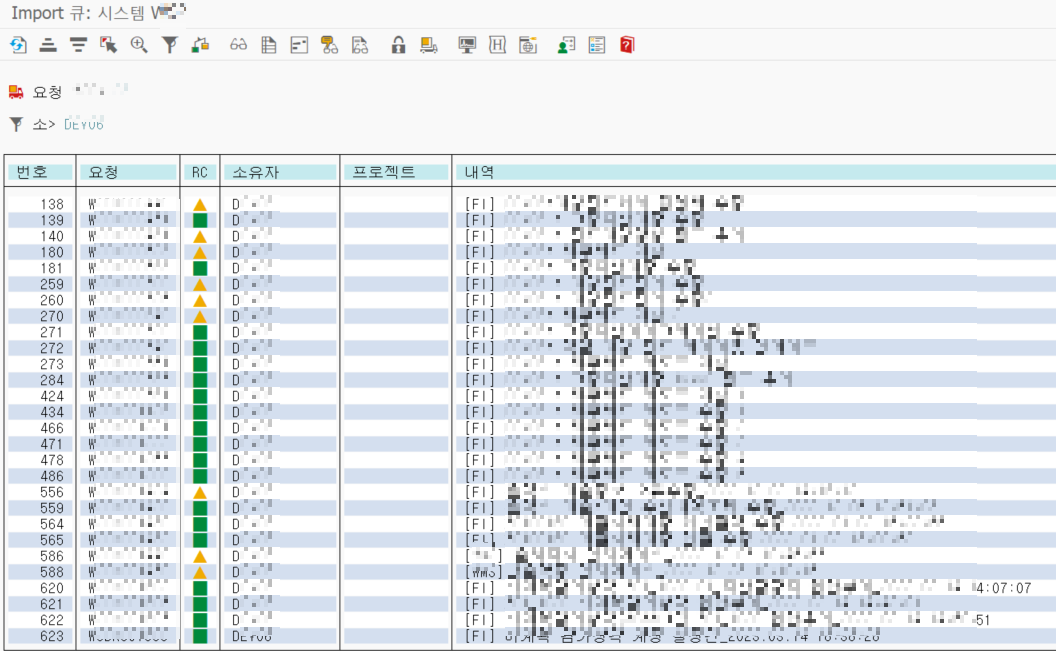
이떄 운영서버로 이관하고 싶으신 CTS를 찾아주신 후 트럭버튼 눌러주시면 됩니다.

찾기 힘드시면 새로고침 하시고 내림차순으로 하시면 가장 최근에 보낸 CTS 확인 가능합니다.
개발서버라면 트럭버튼 눌러주시고 나서 아이디와 비밀번호를 입력하시는 창이 나오실텐데
그때 운영서버 아이디와 비밀번호 입력해주시면됩니다.
운영서버에서 진행하실 땐 따로 로그인 창이 나오지 않습니다.

IMPORT 해주시면 다음과같은 창이 뜨실텐데,
[일자] 탭에서 즉시 로 해주시고
[실행]에선 동기실행 / 비동기 실행이 있을텐데 대부분 동기 실행에 체크를 하시는데 사실 아직 동기실행과 비동기실행을
어떠한 상황에서 하는지 잘 몰라서.. 혹시 아시는 분은 댓글 부탁드립니다. 저도 공부하다가 알게된다면 내용 추가하겠습니다.

[옵션] 탭에선 해당사항에 맞게 체크해주세요.
대부분 위에 4개 체크 하는 것 같습니다.
완료 후 체크버튼을 눌러 저장해주시면 됩니다.
이후 리스트에서 운영에 성공적으로 이관이 됐으면 초록색 네모 아이콘이 뜰텐데, 그럼 최종적으로 반영 완료 된 것입니다.
만약 빨간색 동그라미 아이콘이 뜬다면 IMPORT 시 오류가 난 것입니다. 그땐 더블클릭 하시면 원인 확인할 수 있으니
확인해주시면 됩니다.
SAP에서 기본적인 CTS에 대해서 다뤄봤는데
도움이 되셨으면 좋겠습니다.
감사합니다!